怎么执行SAI头发上色命令
发布时间:2021年04月14日 16:30
大家使用SAI创作板绘的时候是不是经常会绘制Q版卡通人物呢,Q版卡通人物的绘制最重要的便是色彩,那么我们在SAI中该怎么执行SAI头发上色呢?今天小编就以一个简单的Q版卡通人物为例为大家展示怎么执行SAI头发上色。
1,绘制草稿时【将图层编组命名】然后将【线稿置于上方-然后使用铅笔等工具进行上色-每个部分分图层进行上色-并进行重命名】(上色时大部分的区域使用魔术棒选中然后填充颜色)。

2,上色过程中结合【橡皮擦】进行调整,例如:眼球上的高光、反光。

3,然后可以将【图层模式改为阴影】使用同样的颜色【绘制同一区域的阴影】。

4,上色过程中可以选择【滤镜-色相饱和度】修改颜色,目的:为了避免重新操作。

5,上色时可以【创建剪切蒙版】目的:可以进行随意上色,避免颜色偏出所涂抹的位置。

6,使用【喷枪工具】对【人物腮红进行上色】(橙色/粉色系的颜色)。

7,在绘制【腿部的阴影时】要注意【前后关系、转折关系】。

8,然后对【人物的头发进行‘阴影的绘制’】注意绘制【头发的层次感】边绘制边观察画面整体效果。

9,使用【喷枪工具-对头发进行大面积的颜色‘晕染’】【图层混合模式改为阴影】(颜色过重可以降低图层不透明度)。

10,然后使用【喷枪工具结合画笔工具+橡皮工具-对人物的头发进行高光的绘制】(颜色的选择:选择与固有色相近的白色进行使用)。

11,然后继续使用【喷枪工具】对【头发整体的颜色进行‘晕染’】。

12,然后使用【铅笔工具】对【服装绘制‘阴影’】(注意颜色的搭配,图层模式可以改为阴影)。
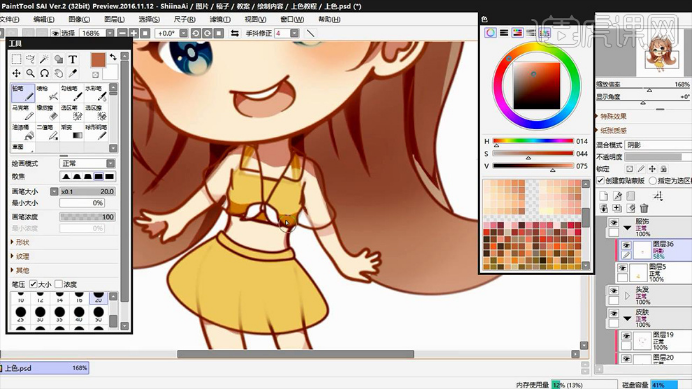
13,【半透明的效果-使用喷枪涂抹白色】然后使用【勾线笔-绘制皮肤的颜色】来表达透明的质感。

14,然后给【裙子-绘制边缘的高光+中间突起位置的高光】表达‘透明的质感’(上衣同理)。

15,然后对【鞋子、发卡(同样制作透明的感觉)】等细节部分进行上色+光效的处理,效果如图。

16,整体绘制完成后,调整人物整体在画面中的大小比例。

17,最终效果如图所示(并进行课后总结)。

其实按照以上步骤,我们可以举一反三,绘制完一个Q版卡通人物之后,通过执行SAI头发上色命令得到许多人物,以此来观察对比找到贴合人物形象的发色。现在快和小编一起动手操作起来吧!
本篇文章使用以下硬件型号:联想小新Air15;系统版本:Win 10;软件版本:SAI1。





